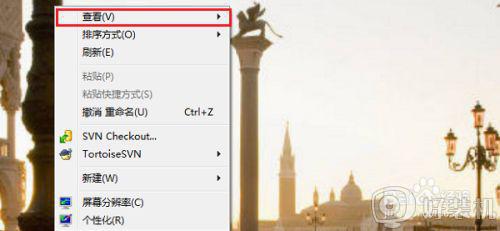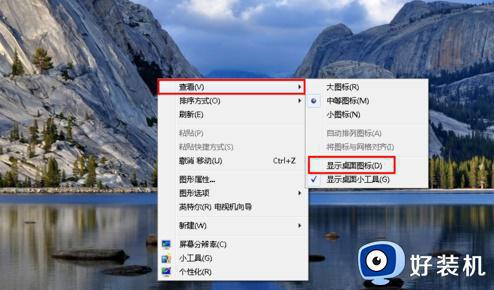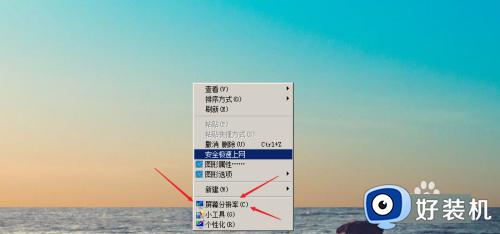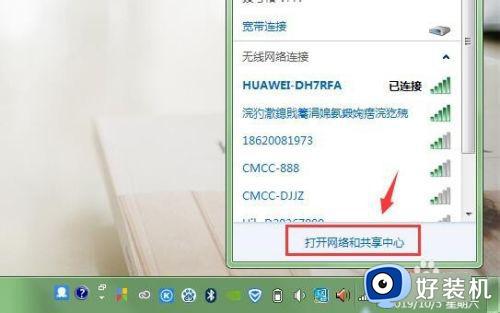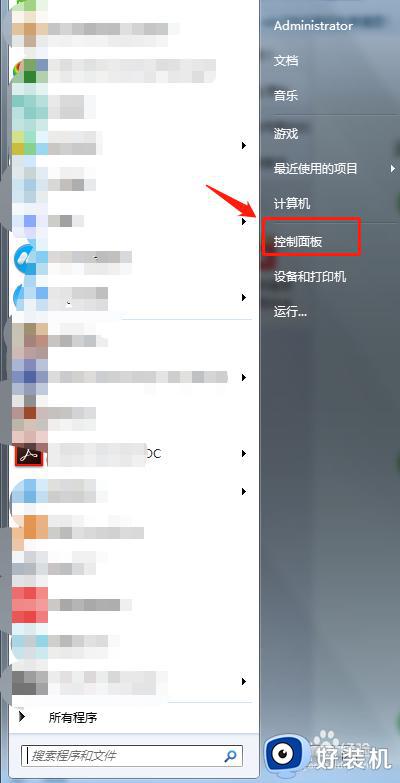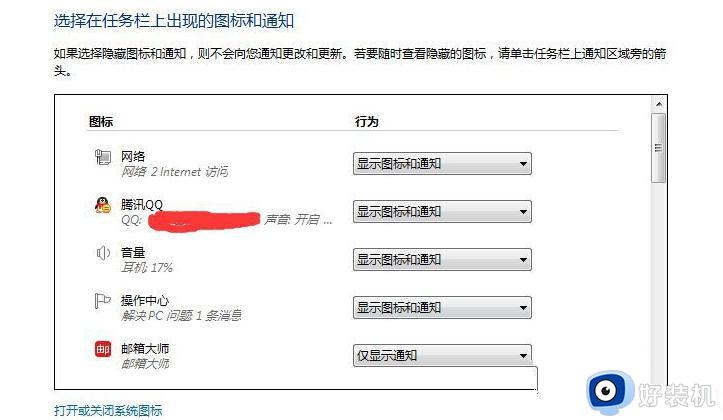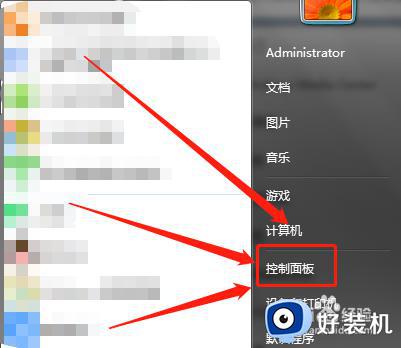开机桌面上的图标都不见了怎么办 电脑开机桌面不显示任何东西处理方法
时间:2024-01-08 13:38:08作者:xinxin
很多用户在电脑新安装完windows系统之后,启动进入桌面时也都能够看到一些默认的功能图标显示,然而有些用户在重启电脑进入系统之后,却发现桌面上不显示任何东西,空空如也的情况,对此开机桌面上的图标都不见了怎么办呢?以下就是小编带来的电脑开机桌面不显示任何东西处理方法。
具体方法如下:
方法一、
1、鼠标右键单击电脑桌面任何一个空白地方,点击【个性化】。
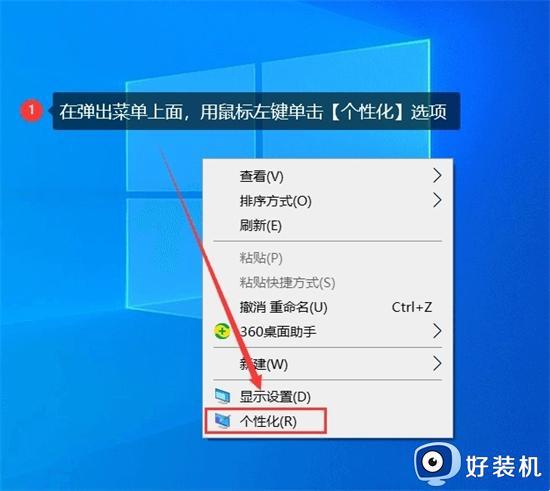
2、在弹出的窗口,点击【主题】,再单击【桌面图标设置】。
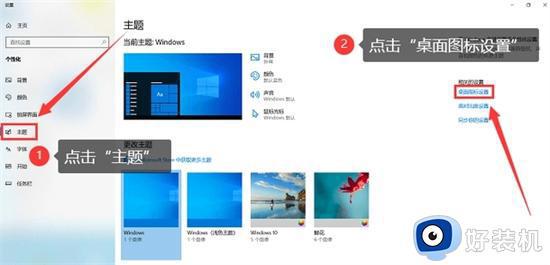
3、把桌面图标下的【计算机】前面的方框勾选上,单击【确定】就可以了。
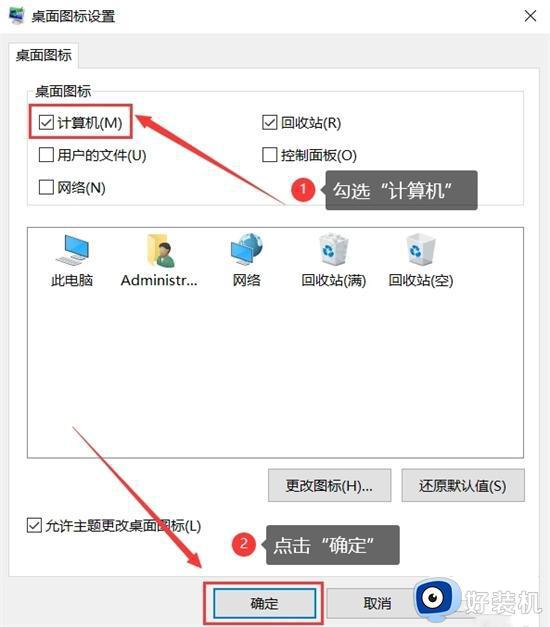
方法二、
打开电脑的【开始菜单】,在里面找到【我的电脑】图标,或者【计算机】图标。找到后,用鼠标把这个图标拖动到电脑桌面上。
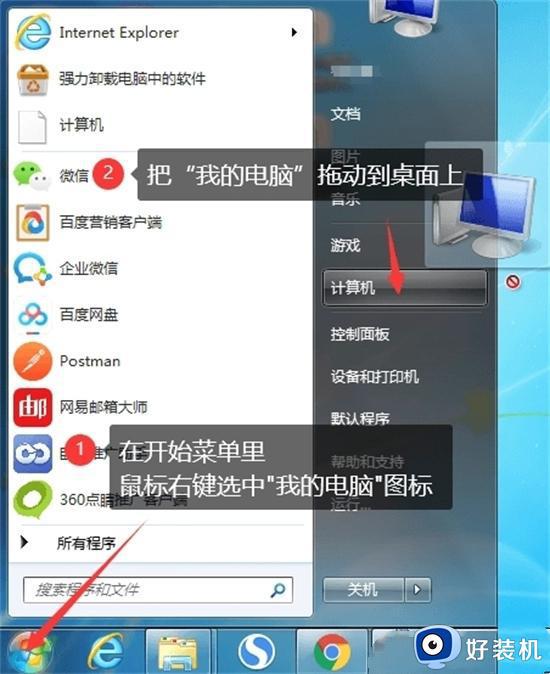
方法三、
同样是打开【开始菜单】,找到【我的电脑】图标。不同的是,鼠标右键【我的电脑】图标,在弹出的窗口,点击【在桌面上显示】。点击成功,就可以在电脑桌面上看到消失的电脑图标了。
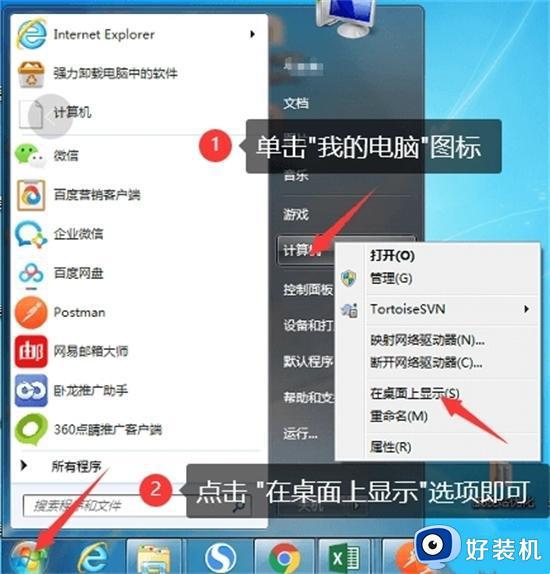
上述就是小编教大家的电脑开机桌面不显示任何东西处理方法了,碰到同样情况的朋友们赶紧参照小编的方法来处理吧,希望本文能够对大家有所帮助。